مستوى البرمجة: متقدّم
المدة: 30 دقيقة
نوع المشروع: دالة مخصّصة
نظرة عامة
دالة مخصّصة للتحقّق من صحة المعلومات في "جداول بيانات Google" يمكن استخدامها كمشروع مرتبط بـ Apps Script يستند إلى وكيل Vertex AI ونموذج Gemini
يوضّح هذا النموذج كيف يمكنك استخدام نوعَين فعّالَين من موارد الذكاء الاصطناعي مباشرةً في جداول بيانات Google:
- وكلاء الذكاء الاصطناعي لتوفير إمكانات معقّدة ومتعدّدة الأدوات ومتعدّدة الخطوات للاستدلال باستخدام وكلاء ADK الذين تم نشرهم في Vertex AI Agent Engine
- نماذج الذكاء الاصطناعي لفهم المحتوى بشكل متقدّم وإنشاء المحتوى وتلخيصه باستخدام نماذج Gemini من Vertex AI
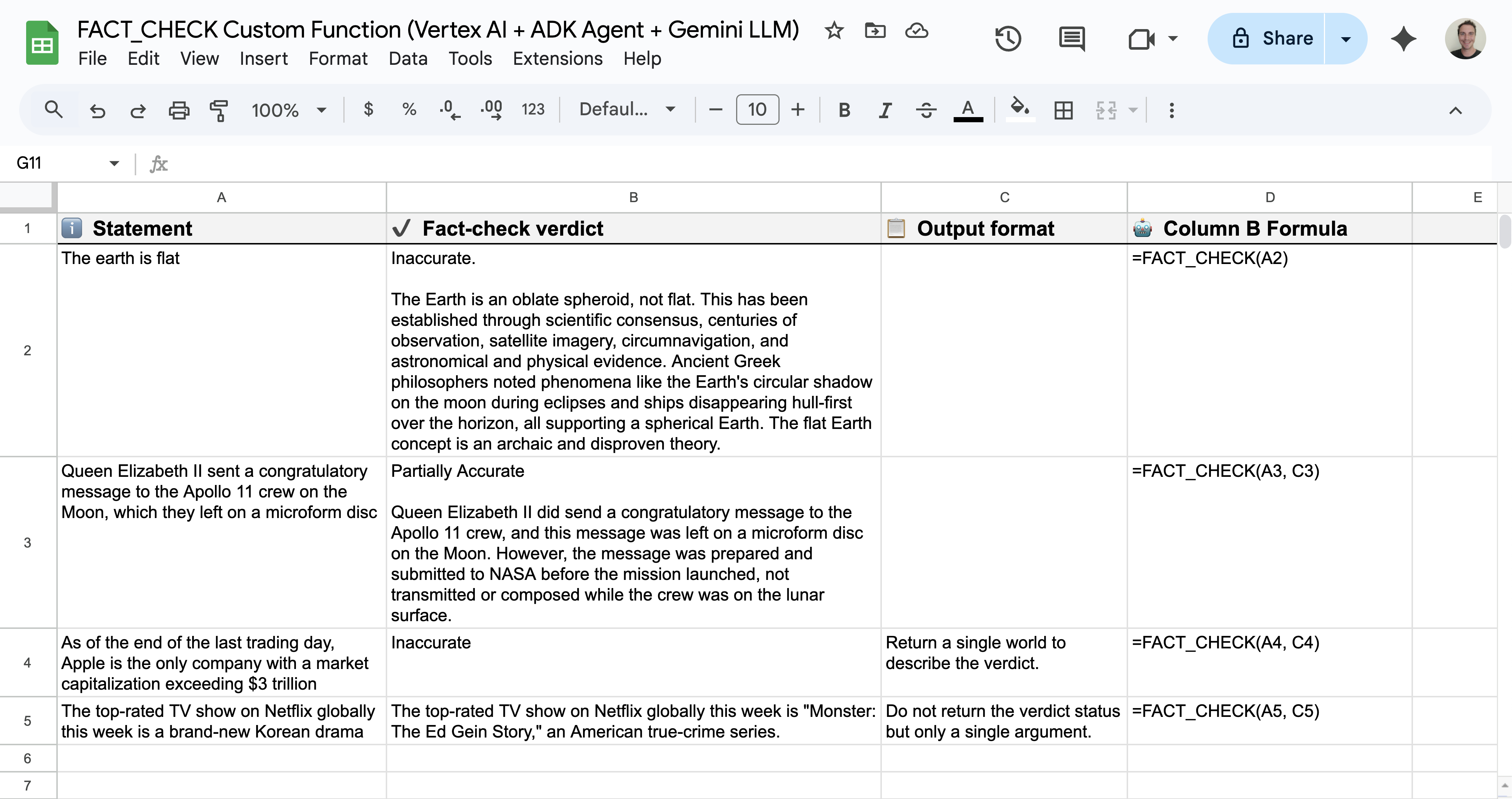
الأهداف
- فهم ما يفعله الحلّ
- فهم طريقة تنفيذ الحلّ
- نشِّر وكيل Vertex AI.
- إعداد النص البرمجي
- شغِّل النص البرمجي.
لمحة عن هذا الحل
اسم الدالة المخصّصة في "جداول بيانات Google" هو FACT_CHECK، وهي تعمل كحلّ شامل. يحلّل هذا النموذج عبارة معيّنة، ويستند في رده إلى أحدث المعلومات المتوفرة على الويب، ثم يعرض النتيجة بالتنسيق الذي تحتاجه:
- الاستخدام:
=FACT_CHECK("Your statement here")للحصول على ناتج موجز وملخّص.=FACT_CHECK("Your statement here", "Your output formatting instructions here")لتنسيق إخراج محدّد.
- الاستدلال: LLM Auditor ADK AI Agent (Python sample)
- تنسيق الإخراج: نموذج Gemini
يطلب هذا الحلّ واجهات Vertex AI REST API باستخدام UrlFetchApp.
الهندسة المعمارية
يوضّح الرسم البياني التالي بنية موارد Google Workspace وGoogle Cloud التي تستخدمها الدالة المخصّصة.
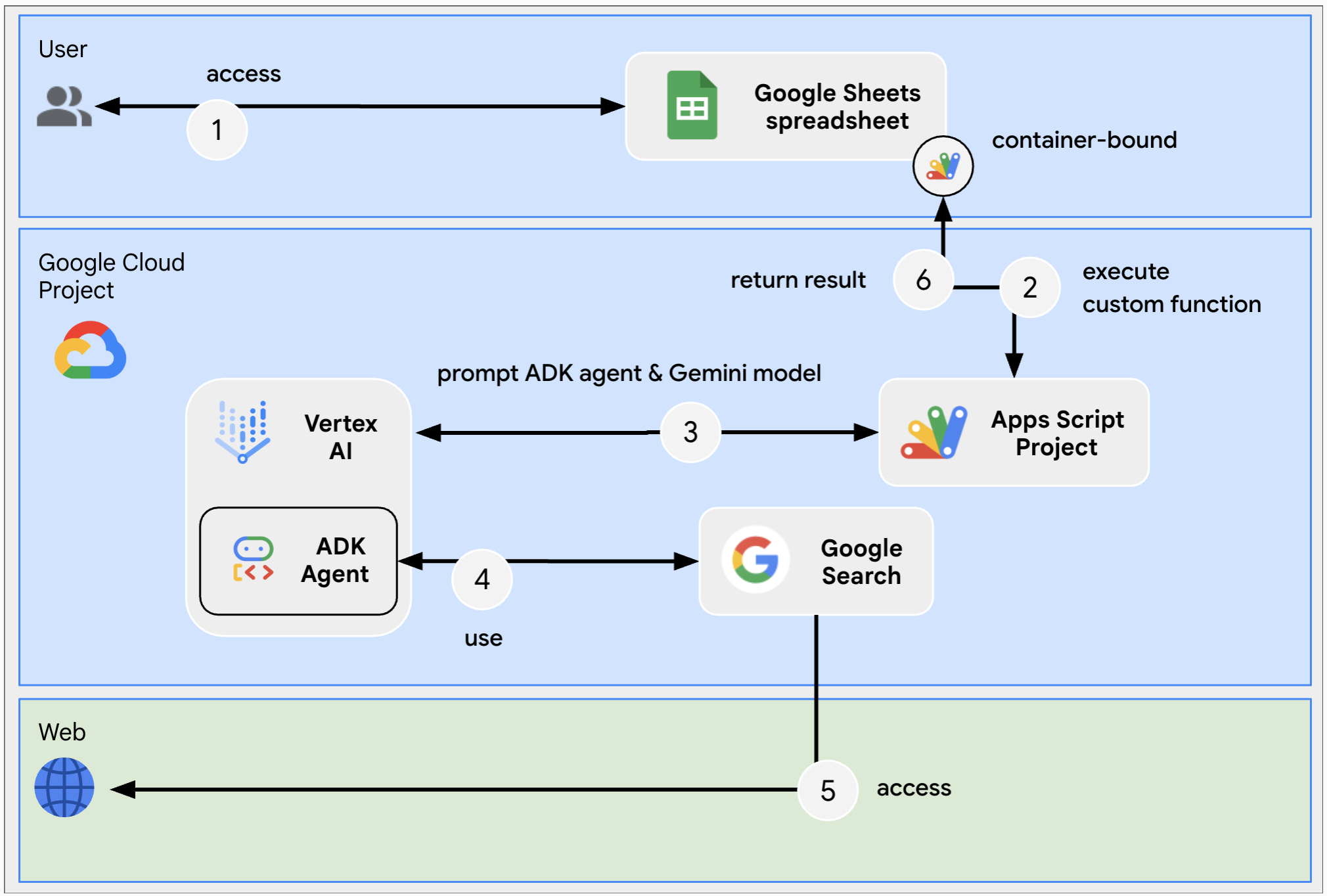
المتطلبات الأساسية
لاستخدام هذا النموذج، يجب استيفاء المتطلبات الأساسية التالية:
- حساب Google (قد تتطلّب حسابات Google Workspace موافقة المشرف).
متصفّح ويب يمكنه الوصول إلى الإنترنت
المتطلبات الأساسية لوكيل LLM Auditor ADK
- Python 3.11 والإصدارات الأحدث: لتثبيت هذا الإصدار، اتّبِع التعليمات الواردة على موقع Python الإلكتروني الرسمي.
- Python Poetry: لتثبيت هذه الأداة، اتّبِع التعليمات الواردة على موقع Poetry الإلكتروني الرسمي.
- Google Cloud CLI: للتثبيت، اتّبِع التعليمات الواردة على موقع Google Cloud الإلكتروني الرسمي.
إعداد البيئة
يوضّح هذا القسم كيفية إنشاء مشروع على Google Cloud وإعداده.
إنشاء مشروع على Google Cloud
Google Cloud Console
- في Google Cloud Console، انتقِل إلى "القائمة" > المشرف وإدارة الهوية وإمكانية الوصول > إنشاء مشروع.
-
في حقل اسم المشروع، أدخِل اسمًا وصفيًا لمشروعك.
اختياري: لتعديل معرّف المشروع، انقر على تعديل. لا يمكن تغيير رقم تعريف المشروع بعد إنشائه، لذا اختَر رقم تعريف يلبي احتياجاتك طوال مدة المشروع.
- في حقل الموقع الجغرافي، انقر على تصفّح لعرض المواقع الجغرافية المحتملة لمشروعك. بعد ذلك، انقر على اختيار.
- انقر على إنشاء. تنتقل وحدة تحكّم Google Cloud إلى صفحة "لوحة البيانات" ويتم إنشاء مشروعك في غضون بضع دقائق.
gcloud CLI
في إحدى بيئات التطوير التالية، يمكنك الوصول إلى واجهة سطر الأوامر (CLI) في Google Cloud (gcloud):
-
Cloud Shell: لتفعيل Cloud Shell واستخدام وحدة طرفية على الإنترنت مع إعداد واجهة سطر الأوامر gcloud مسبقًا
تفعيل Cloud Shell -
Local Shell: لاستخدام بيئة تطوير محلية، عليك تثبيت وإعداد gcloud CLI.
لإنشاء مشروع على Google Cloud، استخدِم الأمرgcloud projects create:gcloud projects create PROJECT_ID
تفعيل الفوترة لمشروع Cloud
Google Cloud Console
- في Google Cloud Console، انتقِل إلى الفوترة. انقر على القائمة > الفوترة > مشاريعي.
- في اختيار مؤسسة، اختَر المؤسسة المرتبطة بمشروعك على Google Cloud.
- في صف المشروع، افتح قائمة الإجراءات ()، وانقر على تغيير الفوترة، ثم اختَر حساب Cloud Billing.
- انقر على ضبط الحساب.
gcloud CLI
- لعرض قائمة بحسابات الفوترة المتاحة، نفِّذ الأمر التالي:
gcloud billing accounts list - ربط حساب فوترة بمشروع على Google Cloud:
gcloud billing projects link PROJECT_ID --billing-account=BILLING_ACCOUNT_IDغيِّر القيم في السلسلة على الشكل التالي:
PROJECT_IDهو معرّف المشروع الخاص بالمشروع على السحابة الإلكترونية الذي تريد تفعيل الفوترة فيه.BILLING_ACCOUNT_IDهو معرّف حساب الفوترة الذي سيتم ربطه بمشروع Google Cloud.
تفعيل واجهة برمجة التطبيقات Vertex AI API
Google Cloud Console
في Google Cloud Console، فعِّل واجهات برمجة التطبيقات Vertex AI وCloud Resource Manager.
تأكَّد من أنّك بصدد تفعيل واجهة برمجة التطبيقات Vertex AI API في مشروع Cloud الصحيح، ثم انقر على التالي.
تأكَّد من تفعيل واجهة برمجة التطبيقات الصحيحة، ثم انقر على تفعيل.
gcloud CLI
إذا لزم الأمر، اضبط مشروع Cloud الحالي على المشروع الذي أنشأته باستخدام الأمر
gcloud config set project:gcloud config set project PROJECT_IDاستبدِل PROJECT_ID بمعرّف المشروع لمشروع Cloud الذي أنشأته.
فعِّل واجهة برمجة التطبيقات Vertex AI API باستخدام الأمر
gcloud services enable:gcloud services enable aiplatform.googleapis.com
إنشاء حساب خدمة في Google Cloud Console
أنشِئ حساب خدمة جديدًا بالدور Vertex AI User باتّباع الخطوات التالية:
Google Cloud Console
- في Google Cloud Console، انتقِل إلى "القائمة" > المشرف وإدارة الهوية وإمكانية الوصول > حسابات الخدمة.
- انقر على إنشاء حساب خدمة.
- املأ تفاصيل حساب الخدمة، ثم انقر على إنشاء ومتابعة.
- اختياري: يمكنك إسناد أدوار إلى حساب الخدمة لمنحه إذن الوصول إلى موارد مشروعك على Google Cloud. لمزيد من التفاصيل، يُرجى الرجوع إلى منح إذن الوصول إلى الموارد وتغييره وإبطاله.
- انقر على متابعة.
- اختياري: أدخِل المستخدمين أو المجموعات التي يمكنها إدارة حساب الخدمة هذا وتنفيذ إجراءات فيه. لمزيد من التفاصيل، يُرجى الاطّلاع على إدارة انتحال هوية حساب الخدمة.
- انقر على تم. دوِّن عنوان البريد الإلكتروني لحساب الخدمة.
gcloud CLI
- أنشئ حساب الخدمة:
gcloud iam service-accounts createSERVICE_ACCOUNT_NAME\ --display-name="SERVICE_ACCOUNT_NAME" - اختياري: يمكنك إسناد أدوار إلى حساب الخدمة لمنحه إذن الوصول إلى موارد مشروعك على Google Cloud. لمزيد من التفاصيل، يُرجى الرجوع إلى منح إذن الوصول إلى الموارد وتغييره وإبطاله.
يظهر حساب الخدمة في صفحة حساب الخدمة. بعد ذلك، أنشئ مفتاحًا خاصًا لحساب الخدمة.
إنشاء مفتاح خاص
لإنشاء مفتاح خاص لحساب الخدمة وتنزيله، اتّبِع الخطوات التالية:
- في Google Cloud Console، انتقِل إلى "القائمة" > المشرف وإدارة الهوية وإمكانية الوصول > حسابات الخدمة.
- اختَر حساب الخدمة.
- انقر على المفاتيح > إضافة مفتاح > إنشاء مفتاح جديد.
- اختَر JSON، ثمّ انقر على إنشاء.
يتم إنشاء زوج المفتاح العام/الخاص وتنزيله على جهازك كملف جديد. احفظ ملف JSON الذي تم تنزيله باسم
credentials.jsonفي دليل العمل. هذا الملف هو النسخة الوحيدة من هذا المفتاح. للحصول على معلومات عن طريقة التخزين الآمن للمفتاح، راجِع إدارة مفاتيح حساب الخدمة. - انقر على إغلاق (Close).
لمزيد من المعلومات حول حسابات الخدمة، يُرجى الاطّلاع على حسابات الخدمة في مستندات "إدارة الهوية وإمكانية الوصول" في Google Cloud.
نشر وكيل الذكاء الاصطناعي LLM Auditor ADK
إذا لم يسبق لك إجراء ذلك، عليك إثبات ملكية حسابك على Google Cloud وإعداد Google Cloud CLI لاستخدام مشروعك على Google Cloud.
gcloud auth application-default logingcloud config set project PROJECT_IDgcloud auth application-default set-quota-project PROJECT_IDاستبدِل PROJECT_ID بمعرّف مشروع Cloud الذي أنشأته.
تنزيل مستودع GitHub هذا
في بيئة التطوير المحلية المفضّلة لديك، استخرِج ملف الأرشيف الذي تم تنزيله وافتح الدليل
adk-samples/python/agents/llm-auditor.unzip adk-samples-main.zipcd adk-samples-main/python/agents/llm-auditorأنشئ حزمة جديدة في Cloud Storage مخصّصة لعامل ADK.
gcloud storage buckets create gs://CLOUD_STORAGE_BUCKET_NAME --project=PROJECT_ID --location=PROJECT_LOCATIONغيِّر القيم في السلسلة على الشكل التالي:
- استبدِل CLOUD_STORAGE_BUCKET_NAME باسم حزمة فريد تريد استخدامه.
- PROJECT_ID مع رقم تعريف مشروع السحابة الإلكترونية الذي أنشأته.
- استبدِل PROJECT_LOCATION بموقع مشروع Cloud الذي أنشأته.
اضبط متغيرات البيئة التالية:
export GOOGLE_GENAI_USE_VERTEXAI=trueexport GOOGLE_CLOUD_PROJECT=PROJECT_IDexport GOOGLE_CLOUD_LOCATION=PROJECT_LOCATIONexport GOOGLE_CLOUD_STORAGE_BUCKET=CLOUD_STORAGE_BUCKET_NAMEغيِّر القيم في السلسلة على الشكل التالي:
- استبدِل CLOUD_STORAGE_BUCKET_NAME باسم الحزمة التي أنشأتها.
- PROJECT_ID مع رقم تعريف مشروع السحابة الإلكترونية الذي أنشأته.
- استبدِل PROJECT_LOCATION بموقع مشروع Cloud الذي أنشأته.
تثبيت وكيل ADK ونشره من بيئة افتراضية
python3 -m venv myenvsource myenv/bin/activatepoetry install --with deploymentpython3 deployment/deploy.py --createاسترداد رقم تعريف الوكيل، ستحتاج إليه لاحقًا لإعداد الدالة المخصّصة
python3 deployment/deploy.py --list
مراجعة نموذج الرمز البرمجي
قبل إنشاء جدول البيانات الجديد، يمكنك تخصيص بعض الوقت لمراجعة عيّنة التعليمات البرمجية المستضافة على GitHub والتعرّف عليها.
إنشاء وإعداد جدول بيانات جديد
انقر على الزر التالي لإنشاء نسخة كاملة من نموذج جدول بيانات Google Sheets، بما في ذلك مشروع نص برمجي في Apps Script مرتبط بالحاوية.
في جدول البيانات الذي تم إنشاؤه حديثًا، انتقِل إلى الإضافات > برمجة تطبيقات Google.
في مشروع Apps Script، انتقِل إلى إعدادات المشروع، وانقر على تعديل خصائص البرنامج النصي، ثم انقر على إضافة خاصية برنامج نصي لإضافة خصائص البرنامج النصي التالية:
- استبدِل
LOCATIONبموقع مشروع Google Cloud الذي تم إنشاؤه في الخطوات السابقة، مثلus-central1. GEMINI_MODEL_IDمع نموذج Gemini الذي تريد استخدامه، مثلgemini-2.5-flash-lite.REASONING_ENGINE_IDمع رقم تعريف وكيل LLM Auditor ADK الذي تم نشره في الخطوات السابقة، مثل1234567890.- استبدِل
SERVICE_ACCOUNT_KEYبمفتاح JSON من حساب الخدمة الذي تم تنزيله في الخطوات السابقة، مثل{ ... }.
- استبدِل
انقر على حفظ مواقع النص البرمجي
اختبار الدالة المخصّصة
- انتقِل إلى جدول البيانات الذي تم إنشاؤه حديثًا.
- تغيير العبارات في العمود A
- يتم تنفيذ الصيغ في العمود B ثم عرض نتائج التحقّق من صحة الأخبار.
تَنظيم
لتجنُّب تحمّل رسوم في حسابك على Google Cloud مقابل الموارد المستخدَمة في هذا البرنامج التعليمي، ننصحك بحذف مشروع Cloud.
- في Google Cloud Console، انتقِل إلى صفحة إدارة الموارد. انقر على القائمة > إدارة الهوية وإمكانية الوصول والمشرف > إدارة الموارد.
- في قائمة المشاريع، اختَر المشروع الذي تريد حذفه، ثم انقر على حذف .
- في مربّع الحوار، اكتب معرّف المشروع، ثم انقر على إيقاف لحذف المشروع.
الخطوات التالية
- تخطيط الرحلات باستخدام وكيل مستنِد إلى الذكاء الاصطناعي يمكن الوصول إليه في مختلف منتجات Google Workspace
- الدوال المخصّصة في "جداول بيانات Google"
- توسيع نطاق "جداول بيانات Google"